jpg图片太大怎么压缩?教你三种常用方法
jpg图片太大怎么压缩?在数字化时代,图片的使用日益频繁,从社交媒体分享到网页设计,JPG格式因其高质量和较小的文件容量而广受欢迎。然而,随着拍摄设备的不断升级,JPG图片的文件大小也逐渐增大,这可能导致存储空间不足和上传缓慢等问题。本文将详细介绍三种常用的图片压缩方法,帮助你轻松应对图片过大的问题,在提升使用体验的同时确保图片质量尽可能不受影响。

方法一:使用在线图片压缩工具
迅捷PDF转换器在线网站提供的JPG压缩功能,能够帮助用户轻松降低JPG图片的文件大小。该工具操作简单,用户只需将需要压缩的图片上传至网站,系统会自动优化文件,显著减少大小同时保持良好的画质。无论是为了节省存储空间还是加快文件传输速度,迅捷PDF转换器的JPG压缩功能都是一种有效的解决方案,适合各类用户使用。
压缩的具体步骤:
1.在进入网站后,找到【文档处理】一栏中的【图片压缩】功能,通过【点击选择文件】按钮上传需要压缩的JPG图片。
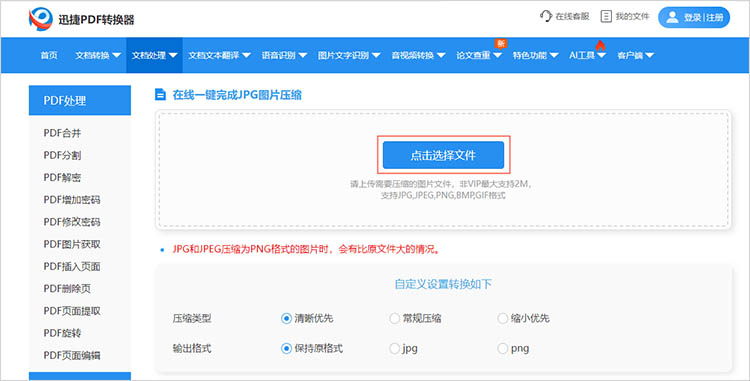
2.根据实际需求,选择合适的压缩类型和输出格式。点击【开始压缩】,网站就会按照要求对已上传的文件进行压缩。
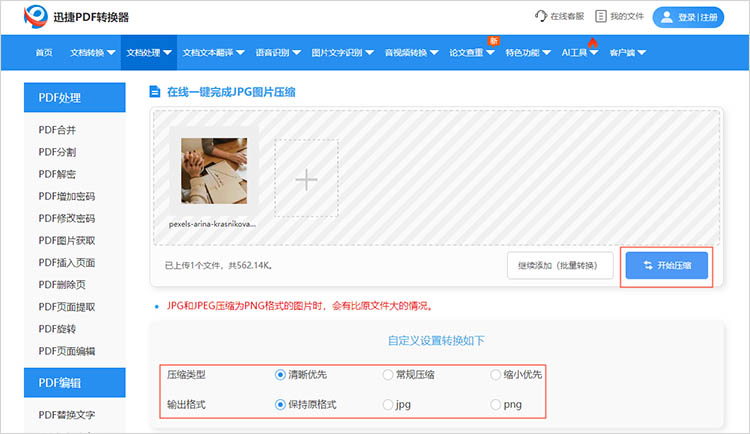
3.压缩完成后,点击【立即下载】可以将压缩后的文件保存到设备中。
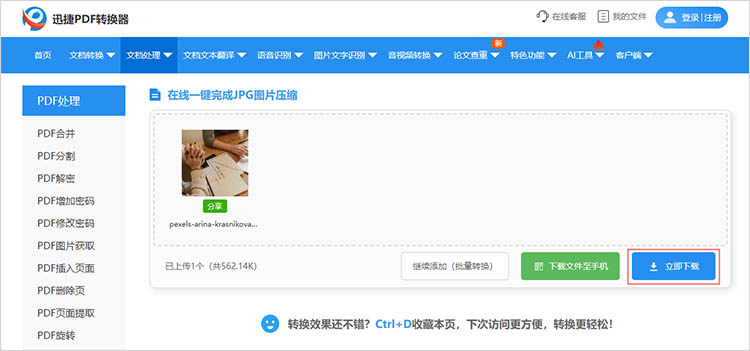
方法二:使用图片编辑软件
图片编辑助手是一款功能强大的在线工具,旨在帮助用户轻松编辑和优化图片。它提供多种实用功能,包括图片裁剪、调整大小、格式转换、压缩等,用户可以根据需求迅速处理图片。通过简单的操作,用户可以将大尺寸的JPG图片上传到平台,系统会自动进行智能压缩。
压缩的具体步骤:
1.在设备中下载并安装软件后,启动软件找到【图片压缩】功能。

2.点击【添加图片】或【添加文件夹】按钮,上传需要被压缩的JPG文件。
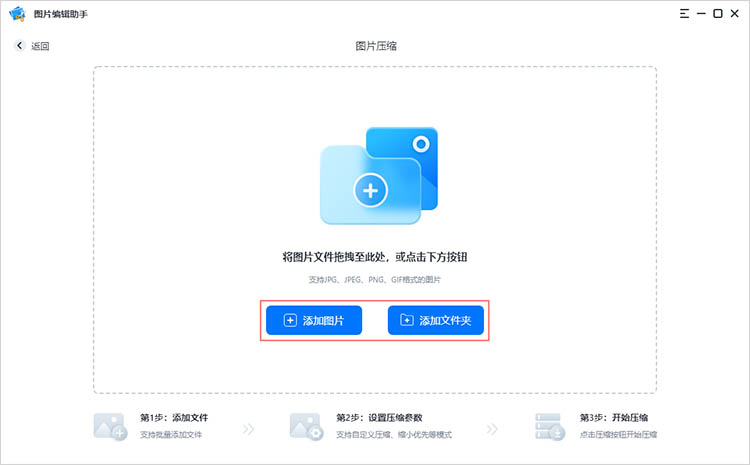
3.图片上传完成后,按照压缩需求设置相关参数。确定好压缩后文件的保存位置,点击【开始压缩】,耐心等待软件完成对图片的处理即可。
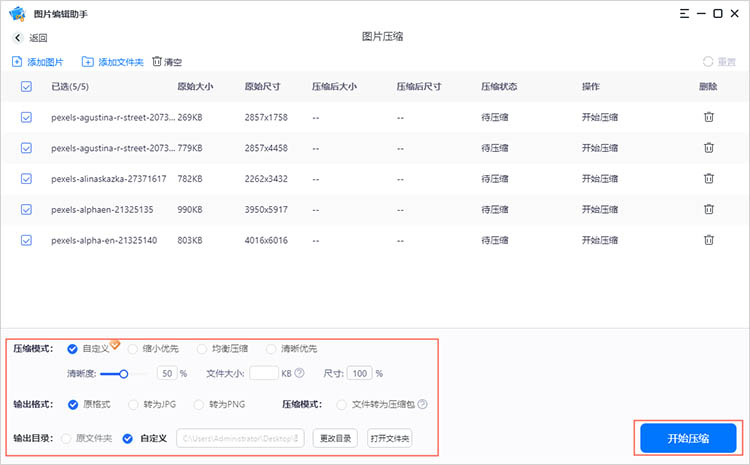
方法三:使用专业的图片压缩软件
图片压缩助手是一款便捷高效的在线工具,专注于帮助用户快速压缩图片大小。它支持多种常见格式,如JPG、PNG等。这一工具非常适合需要上传图片到网站、社交媒体或发送电子邮件的用户,能够有效节省存储空间并提高上传速度。无论是个人使用还是商业需求,图片压缩助手都是理想的图片处理工具。
压缩的具体步骤:
1.在软件首页找到【图片压缩】功能,然后点击【添加图片】按钮,把需要压缩的图片导入到软件中。
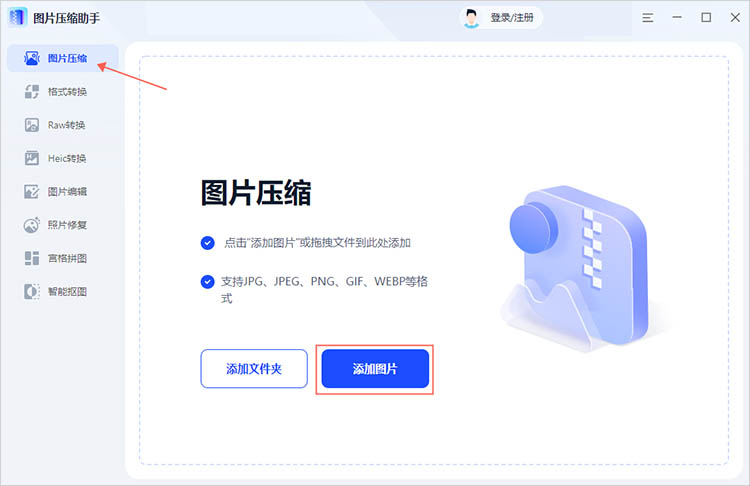
2.图片导入完成后,我们可以根据实际情况选择不同的压缩模式,确定文件的输出格式和保存位置。
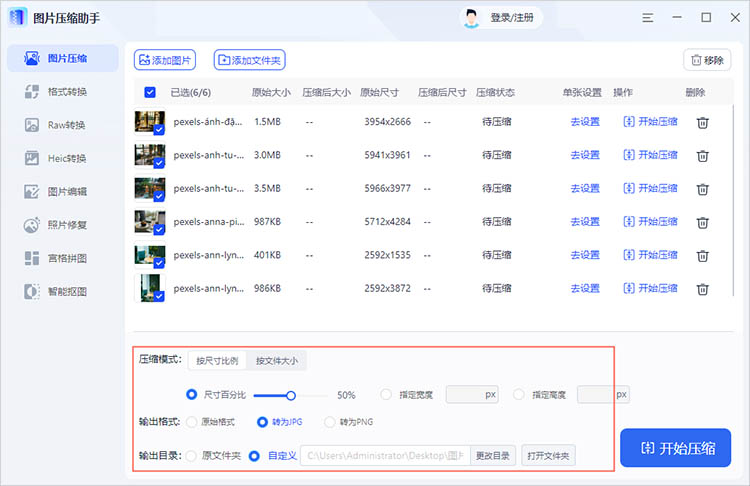
3.点击【开始压缩】,软件就会进行压缩操作。压缩完成后,软件会显示压缩后的尺寸,方便用户快速了解压缩效果。
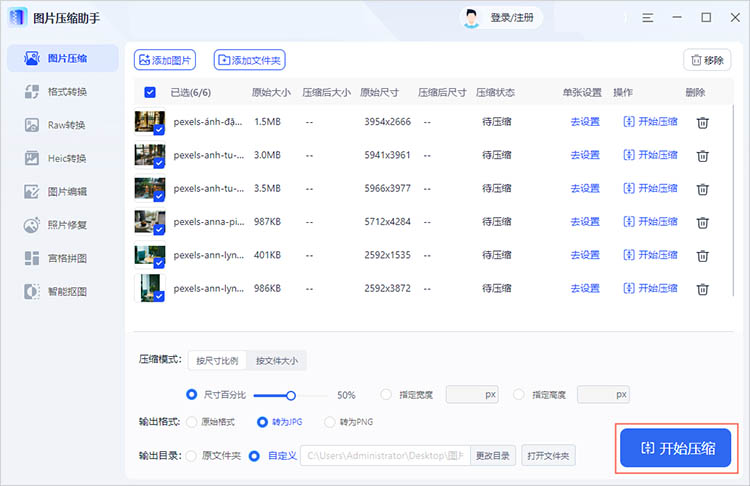
综上所述,面对JPG图片文件过大的问题,我们拥有多种高效且便捷的压缩方法可供选择。这些方法不仅适用于个人日常使用,也能满足商业场景下的高效处理需求。通过合理选择和运用这些工具,我们不仅可以节省宝贵的存储空间,还能提升文件传输的效率,让图片的处理与分享变得更加轻松自如。那么,有关“jpg图片太大怎么压缩”的内容本文就介绍到这里,希望能够帮助到大家。
相关文章
把视频压缩成文件怎么弄?四种方法让你选择
把视频压缩成文件怎么弄?在数字化时代,视频内容的生成与传播日益频繁。然而,高清视频文件往往体积庞大,不仅占用大量存储空间,还可能在传输过程中耗费较长时间。因此,掌握视频压缩的方法显得尤为重要。在接下来的内容中本文将介绍四种视频压缩方法,帮助你根据实际需求选择合适的方案,高效处理文件。
怎么压缩pdf的大小?四个常用方法一览
怎么压缩pdf的大小?在现代数字化的办公环境中,PDF已成为一种广泛使用的文件格式。无论是分享报告、发送简历,还是归档文档,PDF的使用都不可或缺。然而,文件的大小往往会造成传输和存储上的不便,如何有效压缩PDF的大小成为了一个重要的问题。本文将为大家介绍四种常用的PDF压缩方法,这些方法简单易学,无需复杂的技术背景,即可帮助你轻松解决PDF文件过大的问题。
图片太大怎么压缩?4个快速缩小的技巧
图片太大怎么压缩?图片逐渐成为我们沟通、分享和记录生活的重要载体,无论是撰写工作报告、更新社交媒体动态,还是发送电子邮件,高质量的图片总能增色不少。然而,图片过大的问题也随之而来,本文将为你介绍四种快速实现图片压缩的方法,帮助你轻松解决图片过大的问题。
pdf文件压缩的方法有哪些?4种压缩方法介绍
pdf文件压缩的方法有哪些?无论是个人用户还是企业组织,在存储和分享PDF文档时,文件的大小常常成为一个亟待解决的问题。过大的PDF文件不仅影响传输效率,还可能导致存储困扰。因此,掌握PDF文件的压缩方法,对于提升工作效率和用户体验来说显得尤为重要。下面,我们将和大家分享4种PDF压缩方法,帮助小伙伴们进一步了解PDF压缩的多种选择。
压缩pdf怎么压缩又小又清晰?三种高效方法推荐
压缩pdf怎么压缩又小又清晰?在当今信息化的社会,PDF格式因其兼容性和稳定性被广泛应用于文档传输、资料共享以及出版等多个领域。在处理大量PDF文件时,体积过大往往会带来存储和传输上的不便。如何压缩PDF文件,使其既小巧又保持原有清晰度,成为了许多用户关注的焦点。本文将推荐三种高效的PDF压缩方法,帮助大家轻松实现PDF文件的小体积与高质量并存。

 ”
” ”在浏览器中打开。
”在浏览器中打开。

